- Del 1. Hur man överför bilder från gammal LG-telefon till dator med FoneLab HyperTrans
- Del 2. Hur man överför bilder från gammal LG-telefon till dator med USB-kabel
- Del 3. Hur man överför bilder från gammal LG-telefon till dator med Google Photos
- Del 4. Vanliga frågor om överföring av foton från en gammal LG-telefon till en dator
Överför data från iPhone, Android, iOS, Dator till var som helst utan förlust.
- Överför data från ett Micro SD-kort till en annan Android
- Hur man överför bilder från en telefon till en annan
- Hur man överför foton från gammal LG-telefon till dator
- Hur man överför foton från en gammal Samsung till en annan Samsung
- Överför kontakter från Samsung till iPhone
- Överför data från LG till Samsung
- Överför data från den gamla surfplattan till den nya
- Överför filer från Android till Android
- Överför iCloud Photos till Android
- Överför iPhone-anteckningar till Android
- Överför iTunes Music till Android
Enkla sätt att överföra bilder från LG-telefon till dator
 Postat av Lisa Ou / 15 mars 2023 09:00
Postat av Lisa Ou / 15 mars 2023 09:00 Jag tog bilder med mina vänner igår med min gamla LG-telefon. Jag vill redigera dem innan jag lägger upp dem på sociala medier, men jag vet bara hur man gör det på datorn. Hur får jag bilder från min LG-telefon till min dator? Kan någon hjälpa mig? Tack.
Är du förtjust i att ta bilder? Att överföra bilder från en gammal LG-telefon till en dator är en stor fördel. Det räddar dig från flera möjliga problem som situationen ovan. Om du är en av de mer bekväma att redigera bilder på datorn är det en stor hjälp att veta hur man överför filerna mellan enheter. Bortsett från det låter den dig också spara lagringsutrymme på din LG-telefon. Om du upplever otillräcklig lagring kan du flytta några av dina foton till datorn. På så sätt kommer din telefons prestanda inte att påverkas eller sakta ner. Och samtidigt blir dina filer säkrare och säkrare.
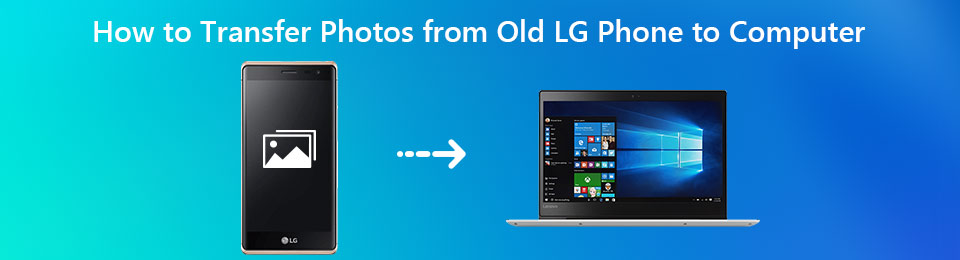
Med det sagt letade vi efter flera metoder på internet för att upptäcka de bästa sätten att överföra bilder. Som ett resultat kommer den här artikeln att presentera de enklaste metoderna för att överföra bilder och andra filer till en dator. Du kan välja var du är mest bekväm mellan en manuell metod, tredjepartsverktyg eller tjänst. Dessutom tillhandahålls problemfria steg och instruktioner för att vägleda dig längs processen. Vänligen fortsätt till följande delar för att påbörja överföringen.

Guide Lista
- Del 1. Hur man överför bilder från gammal LG-telefon till dator med FoneLab HyperTrans
- Del 2. Hur man överför bilder från gammal LG-telefon till dator med USB-kabel
- Del 3. Hur man överför bilder från gammal LG-telefon till dator med Google Photos
- Del 4. Vanliga frågor om överföring av foton från en gammal LG-telefon till en dator
Del 1. Hur man överför bilder från gammal LG-telefon till dator med FoneLab HyperTrans
FoneLab HyperTrans är ett effektivt tredjepartsprogram som låter dig överföra bilder från en gammal LG-telefon till en dator. Det spelar faktiskt ingen roll om din telefon är gammal eller ny, eftersom det här verktyget kan flytta dina filer oavsett. Den stöder nästan alla versioner av LG, som LG G8X ThinQ™ Dual Screen, LG G8X ThinQ™, LG Stylo™ 5, LG Journey™ LTE och mer. Dessutom innehåller FoneLab HyperTrans-gränssnittet bara grundläggande språk och funktioner som du enkelt kan förstå. Därför kan du använda och förstå programmet utan problem.
Överför data från iPhone, Android, iOS, Dator till var som helst utan förlust.
- Flytta filer mellan iPhone, iPad, iPod touch och Android.
- Importera filer från iOS till iOS eller från Android till Android.
- Flytta filer från iPhone / iPad / iPod / Android till datorn.
- Spara filer från dator till iPhone / iPad / iPod / Android.
Följ de krävande instruktionerna nedan för att bemästra hur du överför bilder från LG G4 till dator eller andra LG-modeller med FoneLab HyperTrans:
steg 1Skaffa FoneLab HyperTrans-installationsfilen genom att besöka dess webbplats och klicka på Gratis nedladdning flik. Efter nedladdning, öppna och låt programmet göra ändringar på din enhet. Detta leder dig till den snabba installationsprocessen. Vänta medan det pågår och börja sedan köra programmet på din dator efteråt.
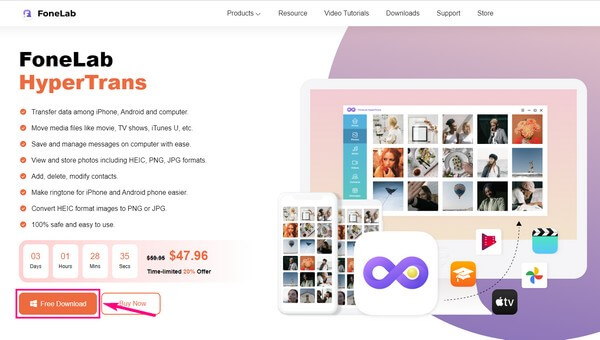
steg 2När du når verktygets huvudgränssnitt kommer du att bli ombedd att länka din LG-telefon till datorn. Du kan ansluta med en USB-sladd eller Wi-Fi-nätverk. Om du ansluter via Wi-Fi måste du installera MobieSync-appen på din telefon.
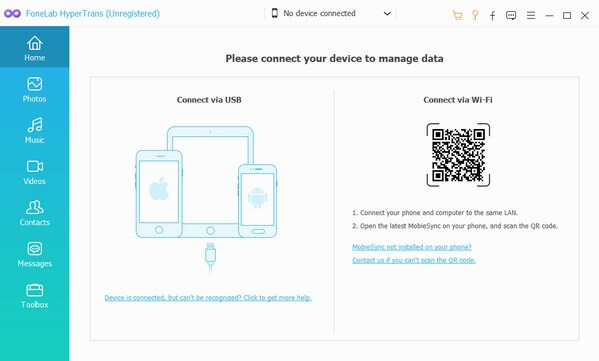
steg 3När dina enheter är anslutna klickar du på Bilder alternativet i den vänstra listan över datatyper. Detta kommer att visa mapparna som består av dina bildfiler. Klicka på den som innehåller fotona du vill överföra för att de ska visas i gränssnittet.
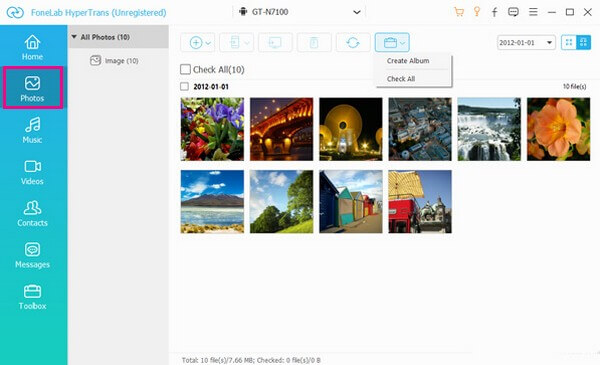
steg 4Välj de filer du vill flytta till din dator. Du kan också bocka för Markera alla möjlighet att välja allt. Klicka sedan på den tredje rutan med datorikonen i den övre delen av gränssnittet. När Filutforskaren visas väljer du en mapp för att lagra fotona. Klicka sedan Välj mapp för att börja överföra.
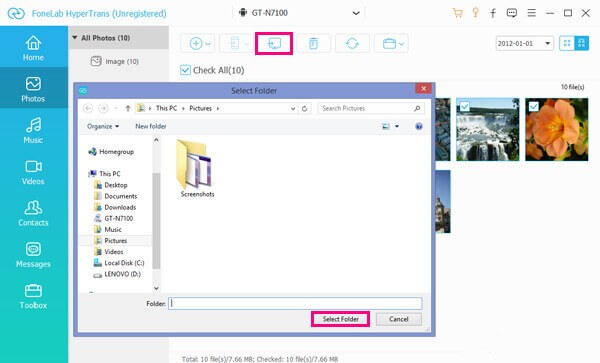
Överför data från iPhone, Android, iOS, Dator till var som helst utan förlust.
- Flytta filer mellan iPhone, iPad, iPod touch och Android.
- Importera filer från iOS till iOS eller från Android till Android.
- Flytta filer från iPhone / iPad / iPod / Android till datorn.
- Spara filer från dator till iPhone / iPad / iPod / Android.
Del 2. Hur man överför bilder från gammal LG-telefon till dator med USB-kabel
En annan metod för att överföra bilderna från din gamla LG-telefon till en dator är att använda en USB-kabel. Du kan köpa specifika USB-kablar som gör att din enhet kan anslutas till datorn. Men du kan också prova din laddares USB-kabel om du vill.
Följ de krävande instruktionerna nedan för att bemästra hur du överför bilder från en gammal LG-telefon till dator med en USB-kabel:
steg 1Anslut din LG-telefon till en USB-kabel och anslut den andra änden till en port på din dator. När ett meddelande visas på din telefonskärm, tillåt datoranslutningen så att den kan läsa din LG-telefondata.
steg 2Få åtkomst till dina enhetsfiler på datorn. Välj sedan de foton du vill överföra. När du har valt allt högerklickar du på filerna och klickar på klippa alternativ.
steg 3Skapa sedan en mapp på datorn. Högerklicka var som helst på mappen och välj klistra alternativ. Bilderna börjar sedan överföras till din dator.
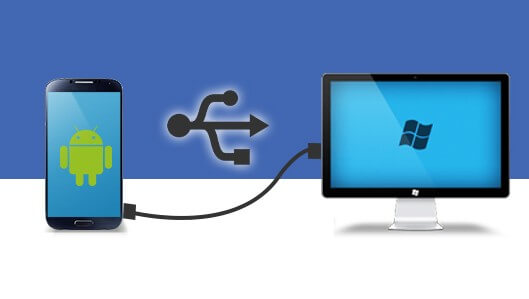
Del 3. Hur man överför bilder från gammal LG-telefon till dator med Google Photos
Ett annat sätt är att använda Google Foto. Det är en fotolagringstjänst som låter dig dela bilder mellan dina enheter. Den här tjänsten erbjuder upp till 15 GB gratis lagringsutrymme, så att du kan lagra ett gäng av dina foton när som helst. Och du kan komma åt bilderna och andra filer du laddar upp på Google Foton genom att logga in på ditt konto på din dator. Den här metoden kräver dock en internetanslutning för att bearbeta överföringen.
Följ de obetydliga instruktionerna nedan för att överföra bilder från LG-telefon till dator med Google Photos:
steg 1installera Google Foto app på din LG-telefon och logga in på ett konto.
steg 2Ladda upp bilden du vill flytta till datorn i appen. När bilderna har laddats upp startar du en webbläsare på din dator och går till Google Fotos webbplats.
steg 3Logga in på ditt konto och se bilderna du importerade i appen. Du kan komma åt dem med hjälp av en webbläsare eller ladda ner dem för att spara på datorn.
Överför data från iPhone, Android, iOS, Dator till var som helst utan förlust.
- Flytta filer mellan iPhone, iPad, iPod touch och Android.
- Importera filer från iOS till iOS eller från Android till Android.
- Flytta filer från iPhone / iPad / iPod / Android till datorn.
- Spara filer från dator till iPhone / iPad / iPod / Android.
Del 4. Vanliga frågor om överföring av foton från en gammal LG-telefon till en dator
1. Kan du överföra foton och videor till datorn på en gång?
Jo det kan du. Men det är om du använder ett program som erbjuder den funktionen. Därför rekommenderar vi FoneLab HyperTrans. Detta verktyg låter dig välja och överföra både foton och videor samtidigt.
2. Hur säkerhetskopierar jag LG G3 till datorn?
Du kan använda program som FoneLab HyperTrans för att överföra dina LG G3-foton och annan data till din dator. Du kan skapa en säkerhetskopia för att överföra och lagra filerna, så att du kan återställa dem om de raderas på din LG-telefon.
3. Överför FoneLab HyperTrans Samsung-foton till en dator?
Ja det gör det. FoneLab HyperTrans stöder överföra bilder från flera Android-enheter till en dator. Detta inkluderar Samsung, LG, Motorola, Nokia, Xiao Mi, Oneplus, ZTE, Huawei med flera. Dessutom låter den dig också överföra bilder från iOS-enheter, inklusive iPhone, iPad och iPod, till en dator.
Överför data från iPhone, Android, iOS, Dator till var som helst utan förlust.
- Flytta filer mellan iPhone, iPad, iPod touch och Android.
- Importera filer från iOS till iOS eller från Android till Android.
- Flytta filer från iPhone / iPad / iPod / Android till datorn.
- Spara filer från dator till iPhone / iPad / iPod / Android.
Vi är tacksamma för ditt förtroende för metoderna i den här artikeln. Du kan förvänta dig en framgångsrik process om du utför rätt instruktioner för att överföra dina LG-foton till datorn. Vänligen prova metoderna nu.
